خوش آموز درخت تو گر بار دانش بگیرد، به زیر آوری چرخ نیلوفری را
مجاز کردن Domain User ها برای جوین نامحدود کامپیوترها به دامین
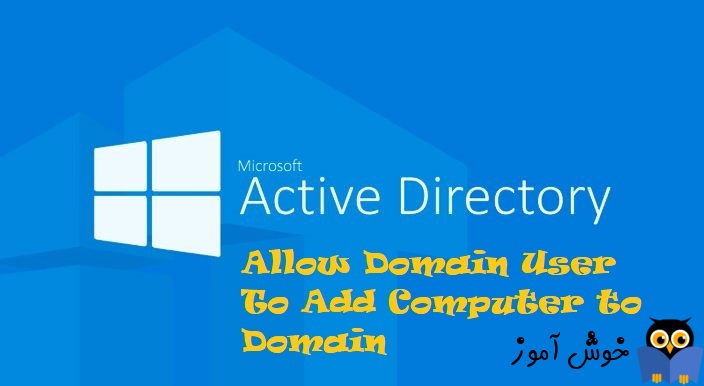
در این مطلب به شما نشان خواهیم داد که چگونه می توانید به کاربران اجازه اضافه کردن یا جوین کردن کامپیوترها به دامین را دهید. شاید این سوال را داشته باشید که کاربران عادی یا Domain User ها در جوین کردن کامپیوترها به دامین هیچ مشکلی ندارند، پس اشکال کار کجاست؟ به صورت پیشفرض هر authenticated user ای که دسترسی سطح administrator ندارد، فقط می تواند 10 کامپیوتر را عضو دامین کند و وقتی قصد جوین کردن یازدهمین کامپیوتر به دامین را داشته باشد با ارور مواجه می شود.

ما در این مطلب به دو طریق قصد داریم به کاربران عادی شبکه خود اجازه دهیم که امکان جوین کردن کامپیوترها به دامین را داشته باشند و فقط به 10 کامپیوتر محدود نشوند. اگر در شبکه سازمان یا شرکت خود چنین سناریویی را دارید، این مطلب می تواند به شما کمک کند.
در روش اول، از طریق دامین گروپ پالیسی اقدام خوهیم کرد که ساده ترین روش است.
برای این منظور به دامین کنترلر لاگین کرده و سپس به کنسول Group Policy Management وارد شوید(دستور gpmc.msc را در Run وارد و Enter کنید).
سپس مانند تصویر زیر روی Default Domain policy کلیک راست کرده و سپس Edit را بزنید.
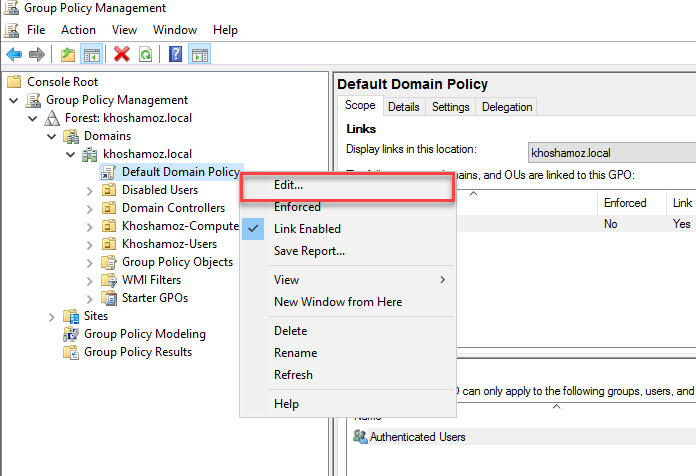
سپس مسیر زیر را در این گروپ پالیسی دنبال کنید:
در این مسیر مانند تصویر زیر پالیسی Add workstations to Domain را بیابید.
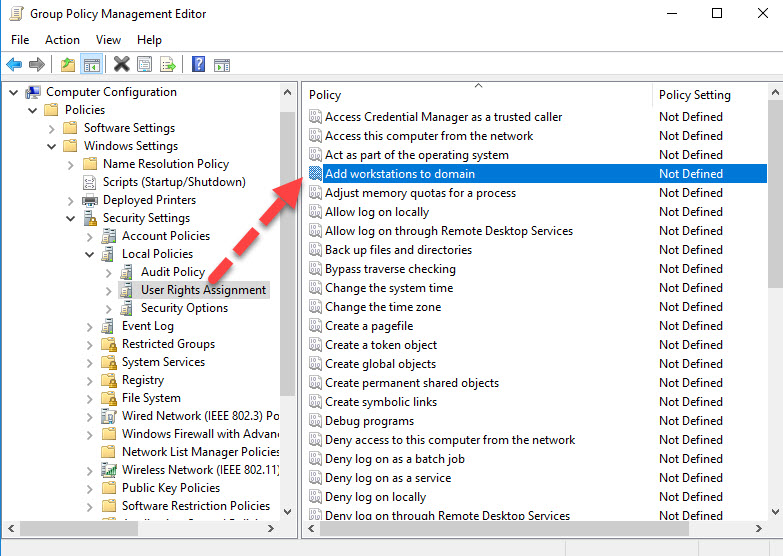
روی پالیسی مذکور دابل کلیک کنید تا فرم تنظیمات آن باز شود. سپس در پالیسی گزینه Define these policy settings را فعال کرده و سپس دکمه Add User or Group را کلیک کرده و گروه یا کاربر مورد نظر را به پالسی اضافه کنید.
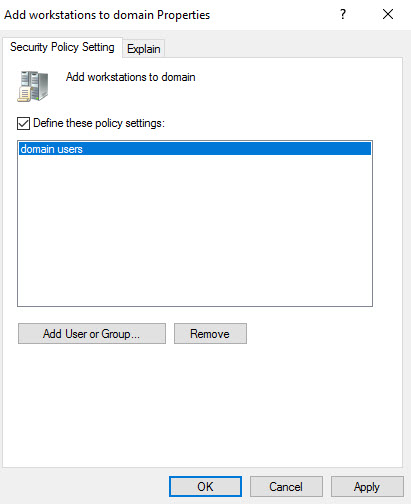
در آخر هم فرم را ok کنید. روش فوق ساده ترین روش برای مجاز کردن کاربران عادی دامین برای جوین کردن کامپیوترها به دامین به صورت نامحدود می باشد.
اما روش دیگری هم وجود دارد. در این روش از Delegate کردن OU ای که اکانتهای کامپیوتری در آن قرار دارند استفاده می کنیم. برای شروع کار به کنسول Active Directory Users and Computers در اکتیو دایرکتوری وارد شوید.
سپس روی OU یا Container مورد نظرتان که می خواهید کامپیوترها در آن اضافه شوند(یعنی پس از جوین شدن بدان container اضافه می شوند) کلیک راست کنید و گزینه Delegate Control را بزنید.
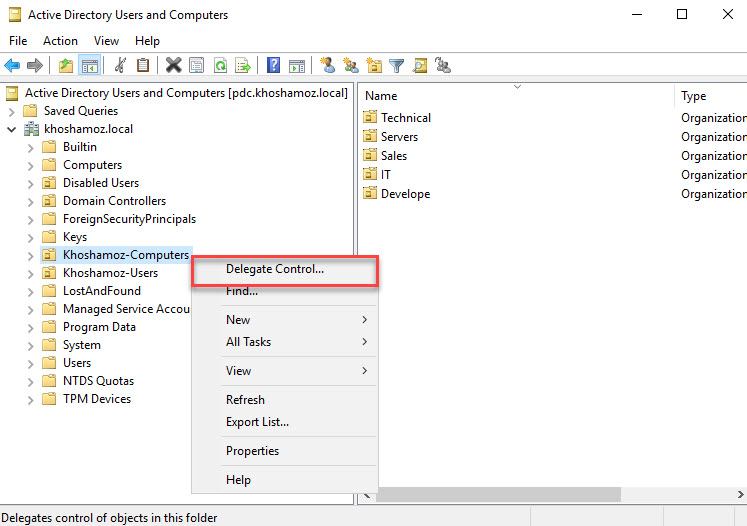
بصورت پیشفرض کامپیوترها پس از جوین شدن به دامین در ظرف Computers قرار می گیرند که می توانید این مکان پیشفرض را تغییر دهید(در لینک زیر توضیح داده شده است). از آنجایی که ما این مکان پیشفرض را تغییر داده ایم به همین دلیل روی Khoshamoz-computers کلیک راست کردیم و مراحل را ادامه می دهیم. شما هم یا باید OU پیشفرض را تغییر دهید یا باید مراحل را روی فولدر Computers انجام دهید.
تغییر مکان پیشفرض کامپیوترهای در حال جوین به دامین به OU جدید
Pre-Stage کردن اکانت کامپیوتر در اکتیودایرکتوری
بدین ترتیب ویزارد باز خواهد شد که ویزارد را Next کنید.
سپس دکمه Add را کلیک کرده و گروه مورد نظرتان را که می خواهید محدودیتی در جوین کردن کامپیوترها به دامین نداشته باشند را اضافه کنید.
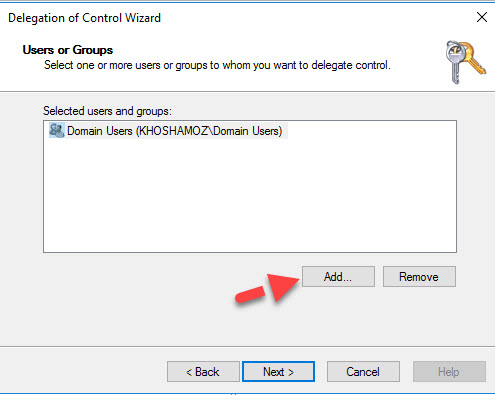
سپس فرم را Next کنید.
در مرحله Tasks to Delegate، گزینه Create a custom task to delegate را انتخاب کرده و Next کنید(انتخاب این گزینه به این دلیل است که نمی خواهیم بیش از آنچیزی که در سناریو مد نظر درایم به کاربران دسترسی دهیم).
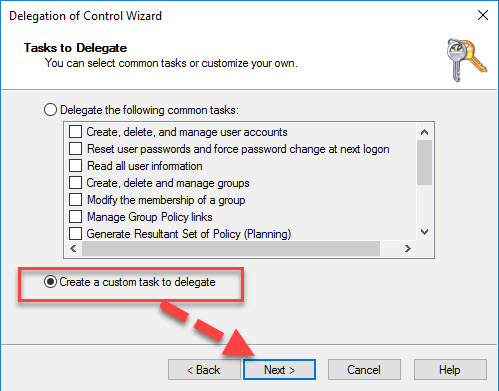
حالا گزینه Only the following objects in the folder را فعال کرده و از لیست تیک گزینه Computer Objects را فعال و از قسمت پایین لیست تیک گزینه Create selected objects in this folder را هم فعال کنید.
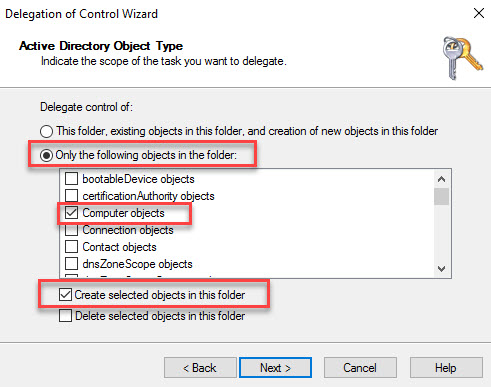
در بخش Permissions گزینه های General و Create All Child Objects را فعال کرده و Next کنید.
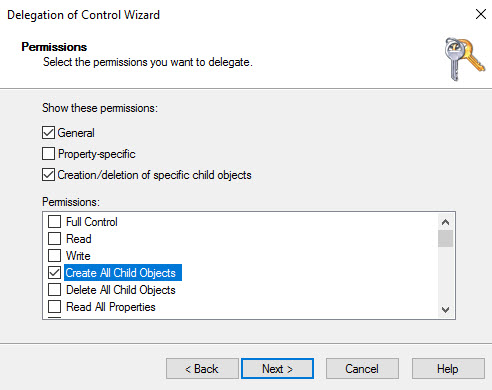
سپس فرم را Next و Finish کنید.
بدین ترتیب گروهی که در ابتدای ویزارد مشخص کرده اید، قادر به افزودن نامحدود کامپیوتر به دامین هستند.

ما در این مطلب به دو طریق قصد داریم به کاربران عادی شبکه خود اجازه دهیم که امکان جوین کردن کامپیوترها به دامین را داشته باشند و فقط به 10 کامپیوتر محدود نشوند. اگر در شبکه سازمان یا شرکت خود چنین سناریویی را دارید، این مطلب می تواند به شما کمک کند.
در روش اول، از طریق دامین گروپ پالیسی اقدام خوهیم کرد که ساده ترین روش است.
برای این منظور به دامین کنترلر لاگین کرده و سپس به کنسول Group Policy Management وارد شوید(دستور gpmc.msc را در Run وارد و Enter کنید).
سپس مانند تصویر زیر روی Default Domain policy کلیک راست کرده و سپس Edit را بزنید.
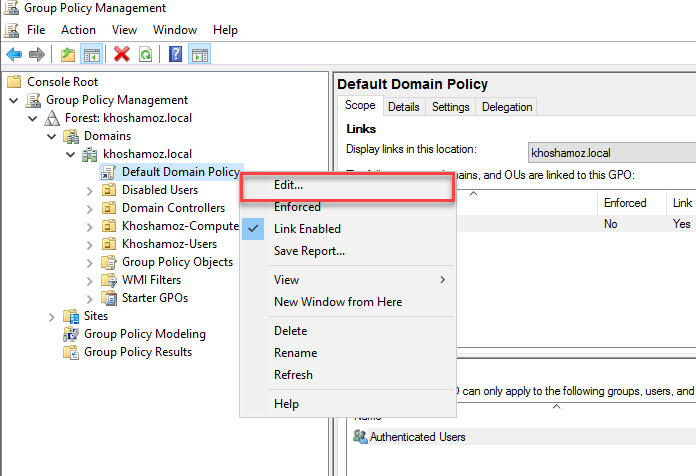
سپس مسیر زیر را در این گروپ پالیسی دنبال کنید:
Computer Configuration > Windows Settings > Security Settings > Local Policies > User Rights Assignment
در این مسیر مانند تصویر زیر پالیسی Add workstations to Domain را بیابید.
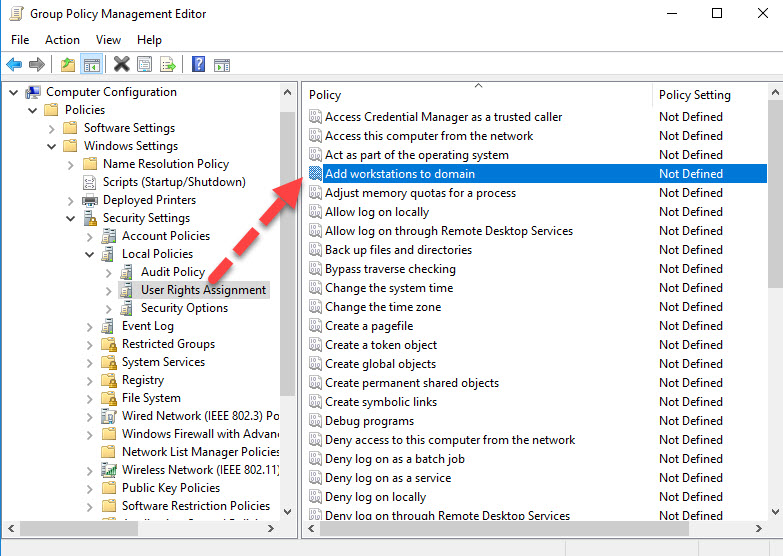
روی پالیسی مذکور دابل کلیک کنید تا فرم تنظیمات آن باز شود. سپس در پالیسی گزینه Define these policy settings را فعال کرده و سپس دکمه Add User or Group را کلیک کرده و گروه یا کاربر مورد نظر را به پالسی اضافه کنید.
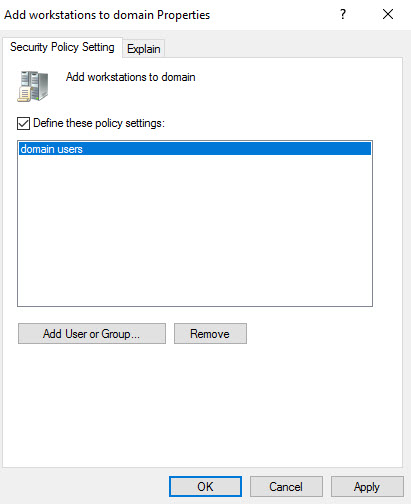
در آخر هم فرم را ok کنید. روش فوق ساده ترین روش برای مجاز کردن کاربران عادی دامین برای جوین کردن کامپیوترها به دامین به صورت نامحدود می باشد.
اما روش دیگری هم وجود دارد. در این روش از Delegate کردن OU ای که اکانتهای کامپیوتری در آن قرار دارند استفاده می کنیم. برای شروع کار به کنسول Active Directory Users and Computers در اکتیو دایرکتوری وارد شوید.
سپس روی OU یا Container مورد نظرتان که می خواهید کامپیوترها در آن اضافه شوند(یعنی پس از جوین شدن بدان container اضافه می شوند) کلیک راست کنید و گزینه Delegate Control را بزنید.
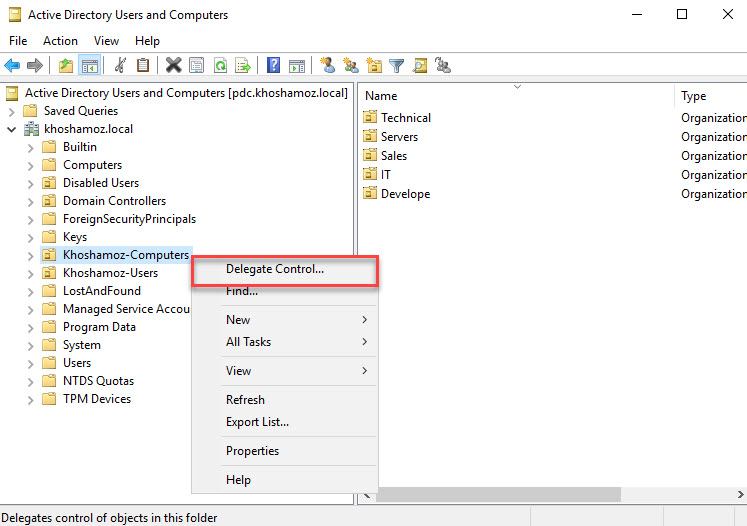
بصورت پیشفرض کامپیوترها پس از جوین شدن به دامین در ظرف Computers قرار می گیرند که می توانید این مکان پیشفرض را تغییر دهید(در لینک زیر توضیح داده شده است). از آنجایی که ما این مکان پیشفرض را تغییر داده ایم به همین دلیل روی Khoshamoz-computers کلیک راست کردیم و مراحل را ادامه می دهیم. شما هم یا باید OU پیشفرض را تغییر دهید یا باید مراحل را روی فولدر Computers انجام دهید.
تغییر مکان پیشفرض کامپیوترهای در حال جوین به دامین به OU جدید
Pre-Stage کردن اکانت کامپیوتر در اکتیودایرکتوری
بدین ترتیب ویزارد باز خواهد شد که ویزارد را Next کنید.
سپس دکمه Add را کلیک کرده و گروه مورد نظرتان را که می خواهید محدودیتی در جوین کردن کامپیوترها به دامین نداشته باشند را اضافه کنید.
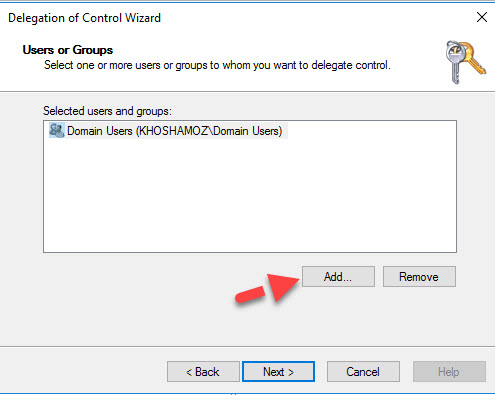
سپس فرم را Next کنید.
در مرحله Tasks to Delegate، گزینه Create a custom task to delegate را انتخاب کرده و Next کنید(انتخاب این گزینه به این دلیل است که نمی خواهیم بیش از آنچیزی که در سناریو مد نظر درایم به کاربران دسترسی دهیم).
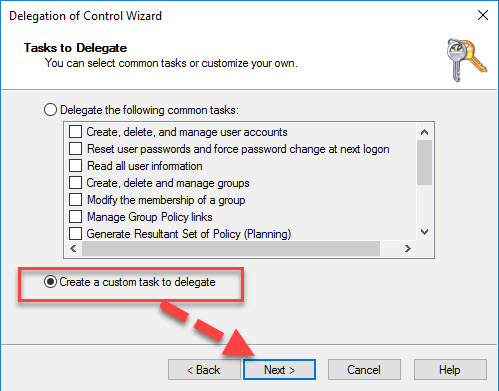
حالا گزینه Only the following objects in the folder را فعال کرده و از لیست تیک گزینه Computer Objects را فعال و از قسمت پایین لیست تیک گزینه Create selected objects in this folder را هم فعال کنید.
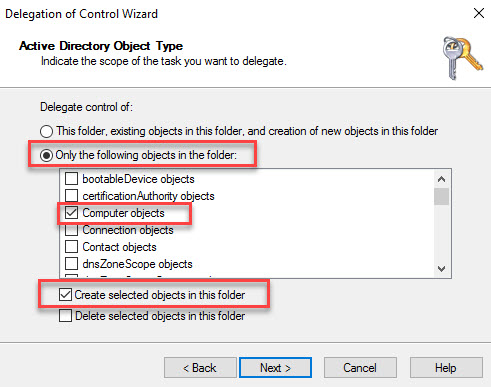
در بخش Permissions گزینه های General و Create All Child Objects را فعال کرده و Next کنید.
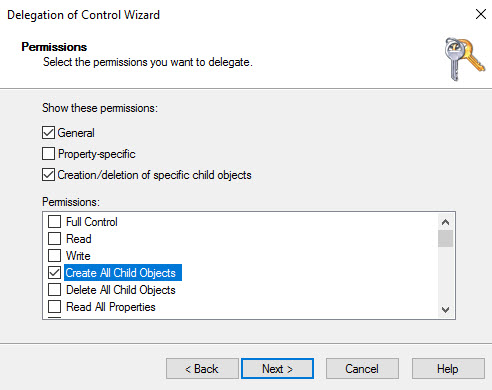
سپس فرم را Next و Finish کنید.
بدین ترتیب گروهی که در ابتدای ویزارد مشخص کرده اید، قادر به افزودن نامحدود کامپیوتر به دامین هستند.





نمایش دیدگاه ها (0 دیدگاه)
دیدگاه خود را ثبت کنید: